12 Atalhos de teclas de função do Word 2016
Descubra os principais atalhos de teclado do Word 2016 para melhorar sua produtividade. Desde o uso das teclas de função até rápidas combinações de atalhos.
Um formulário no Word 2016 é um meio de solicitar e registrar informações. Você pode usar formulários como o mostrado para inserir dados mais rapidamente e reduzir erros de inserção de dados. Em vez de inserir todas as informações manualmente, você ou um funcionário de entrada de dados pode escolher entradas em caixas de combinação, listas suspensas e selecionadores de data.
Você economiza tempo porque não precisa inserir todas as informações manualmente, e é mais provável que as informações inseridas sejam precisas porque você as escolhe nas listas prescritas, em vez de inseri-las você mesmo.
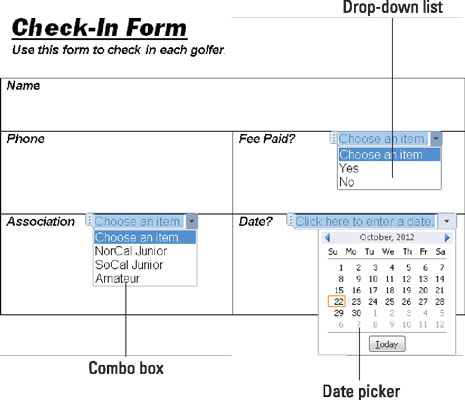
Um formulário de entrada de dados.
Para criar um formulário como o mostrado, comece criando um modelo para seu formulário e colocando controles de entrada de dados - as caixas de combinação, listas suspensas e selecionadores de data - no formulário. Para preencher um formulário, você cria um documento a partir do modelo de formulário e acessa-o. Estas páginas explicam como criar um formulário e usar formulários para registrar informações.
A primeira etapa na criação de um formulário de entrada de dados é criar um modelo para conter o formulário. Depois disso, você projeta o próprio formulário rotulando os campos de dados e criando os controles de entrada de dados. Melhor continuar lendo.
Criação de um modelo para conter o formulário
Siga estas etapas para criar um novo modelo:
Pressione Ctrl + N para criar um novo documento.
Na guia Arquivo, escolha Salvar como.
Você verá a janela Salvar como.
Clique no botão Navegar.
A caixa de diálogo Salvar como é aberta.
Abra o menu Salvar como tipo e escolha Modelo do Word.
Insira um nome descritivo para o seu modelo e clique no botão Salvar.
O Word armazena seu modelo na pasta Local de modelos pessoais padrão.
Criar o formulário e os controles de entrada de dados
Sua próxima tarefa é criar o formulário e os controles de entrada de dados para o seu modelo. Insira rótulos no formulário onde você inserirá as informações. O formulário mostrado anteriormente, por exemplo, tem cinco rótulos: Nome, Telefone, Taxa paga ?, Associação e Data. Depois de inserir os rótulos, siga estas etapas para criar os controles de entrada de dados:
Exiba a guia Desenvolvedor, se necessário.
Se esta guia não estiver aparecendo, vá para a guia Arquivo, escolha Opções e, na categoria Personalizar Faixa de Opções da caixa de diálogo Opções do Word, marque a caixa de seleção Desenvolvedor e clique em OK.
Clique onde deseja colocar um controle e, a seguir, crie o controle clicando no botão Controles seguido do botão Propriedades na guia Desenvolvedor.
Aqui estão as instruções para criar três tipos de controles:
Lista suspensa: uma lista suspensa é um menu que “cai” quando você o abre para revelar diferentes opções de escolha. Clique no botão Controle de conteúdo da lista suspensa e, em seguida, no botão Propriedades. Você verá a caixa de diálogo Propriedades de controle de conteúdo, conforme mostrado aqui. Para cada opção que você deseja colocar na lista suspensa, clique no botão Adicionar e, na caixa de diálogo Adicionar Escolha, insira o nome da opção na caixa de texto Nome para Exibição e clique em OK.
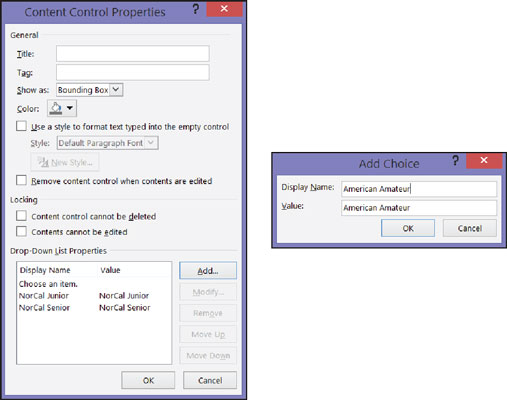
Clique no botão Adicionar para criar opções para um menu suspenso ou caixa de combinação.
Caixa de combinação: como uma lista suspensa, uma caixa de combinação “cai” para revelar as opções. No entanto, além de escolher uma opção na lista suspensa, os responsáveis pela digitação de dados podem inserir informações na caixa. Clique no botão Controle de conteúdo da caixa de combinação e, em seguida, no botão Propriedades. Na caixa de diálogo Propriedades de controle de conteúdo, insira os nomes das opções da mesma forma que você os insere em uma lista suspensa.
Selecionador de data: um selecionador de data é uma miniagenda a partir da qual os responsáveis pela entrada de dados podem inserir uma data. Clique no botão Controle de conteúdo do selecionador de data e, em seguida, no botão Propriedades. Na caixa de diálogo Propriedades de controle de conteúdo, escolha um formato de exibição para datas e clique em OK.
Clique no botão Salvar para salvar seu modelo.
Agora você está pronto para usar seu formulário recém-criado para inserir dados.
Agora que você tem o modelo, você ou outra pessoa pode inserir dados de forma limpa em formulários fáceis de ler:
Na guia Arquivo, escolha Novo.
Você verá a nova janela.
Clique na guia Pessoal.
Esta guia lista os modelos armazenados em seu computador.
Clique duas vezes no nome do modelo que você criou para inserir dados em seu formulário.
O formulário aparece.
Insira as informações nos campos de entrada.
Pressione a seta para cima ou para baixo ou pressione Tab e Shift + Tab para mover de um campo para outro. Você também pode clicar nos campos de entrada para mover o cursor até lá.
Quando terminar, imprima o documento ou salve-o.
Descubra os principais atalhos de teclado do Word 2016 para melhorar sua produtividade. Desde o uso das teclas de função até rápidas combinações de atalhos.
Aprenda como apagar desenhos de caneta e marca-texto nos slides do PowerPoint para manter suas apresentações sempre organizadas e profissionais.
Você pode remover facilmente campos e itens calculados de uma tabela dinâmica do Excel. Siga os passos simples para gerenciar seus dados de forma eficiente!
Descubra como usar o recurso de documento mestre do Word 2019 para organizar grandes documentos de forma eficiente e otimizar a edição. Ideal para romances e textos longos.
Smartsheet é uma plataforma de trabalho dinâmica que permite gerenciar projetos, criar fluxos de trabalho e colaborar com sua equipe.
SharePoint é um sistema de colaboração baseado na web que usa uma variedade de aplicativos de fluxo de trabalho, bancos de dados de “lista” e outros componentes da web, bem como recursos de segurança para dar controle ao trabalho conjunto de grupos empresariais.
Van Nien Calendar é um aplicativo de visualização de calendário em seu telefone, ajudando você a ver rapidamente a data lunisolar em seu telefone, organizando assim seu trabalho importante.
O Microsoft Outlook é um aplicativo comercial e de produtividade desenvolvido pela Microsoft Corporation.
ClickUp é uma das plataformas de produtividade mais bem avaliadas para qualquer empresa. Grandes empresas como Google, Booking.com, San Diego Padres e Uber usam ClickUp para aumentar a produtividade no local de trabalho.
PDF se tornou um formato comumente usado para leitura, criação e envio de documentos de texto. Por sua vez, tem havido um aumento no número de programas utilizados para este tipo de documentação. PDF-XChange Viewer está entre um número crescente de visualizadores de PDF.







